- 1. 概要
- 2. インストール
- 3. 設定
- 4. 自動起動
- 5. 表示
1. 概要
「conky」は、Unix/Linux で動作する、タスクマネージャです。
詳細は、「Conky - Wikipedia」をご参照ください。
2. インストール
「Rpmdrake」で、「conky」を検索します。
「conky」の他に「conky-manager」というのがあります。面白そうではありますが、一度扱いを間違って元に戻せなくなったので、インストールしないことにします。
3. 設定
デフォルトの設定では、conky を起動しても、デスクトップをクリックすると背景に上書きで消されてしまいますので、設定を変更します。
cp /etc/conky/conky.conf ~/.conkyrc
「~/.conkyrc」を編集します。
conky.config = {
alignment = 'top_left',
background = false,
border_width = 1,
cpu_avg_samples = 2,
の部分を下記のように変更します。
conky.config = {
alignment = 'top_right',
background = true,
double_buffer = true,
border_width = 1,
cpu_avg_samples = 2,
さらに(上記の変更後なので、行番号が変わっています)
own_window = true,
own_window_class = 'Conky',
own_window_type = 'desktop',
の部分を下記のように変更します。
own_window = true,
own_window_class = 'Conky',
own_window_type = 'normal',
own_window_argb_visual = false,
own_window_argb_value = 0,
own_window_hints = 'undecorated,sticky,skip_taskbar,skip_pager',
4. 自動起動
ログイン時に、自動起動するように設定します。
自動起動のスクリプトを作成します。
touch ~/.config/autostart-scripts/conky.sh
chmod +x ~/.config/autostart-scripts/conky.sh
以下を記述します。
#!/bin/sh
sleep 10 && conky
「sleep」直後の数値は、ログイン後、conky が起動するまでの時間です。
長すぎない程度で、デスクトップの描画が完全に終わる時間を調整します。
「KDE Plasma」は、デスクトップの描画にかかる時間が、他に比べて長いので、少し長めに設定します。
ログインし直します。
5. 表示
ログイン後に、デスクトップ右に、conky の表示が現れます。
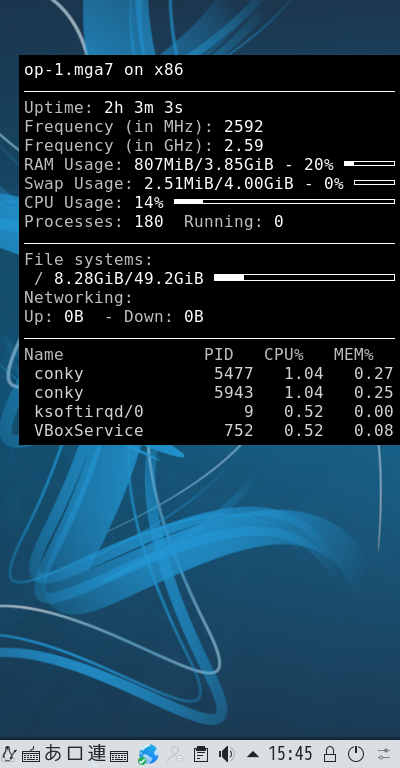
|